HP M26NW User Manual [nl]

LaserJet Pro MFP M25-M27
Gebruikershandleiding
Downloaded from
www . vandenborre . be
M25-M27
www.hp.com/support/ljM25-M27mfp
Downloaded from
www . vandenborre . be

Downloaded from
www . vandenborre . be
HP LaserJet Pro MFP M25-M27
Gebruikershandleiding
Copyright en licentie
© Copyright 2016 HP Development Company,
L.P.
Verveelvoudiging, bewerking en vertaling zonder voorafgaande schriftelijke toestemming zijn verboden, behalve zoals toegestaan door het auteursrecht.
De informatie in dit document kan zonder vooraankondiging worden gewijzigd.
De enige garantie voor producten en services van HP wordt uiteengezet in de garantieverklaring die bij dergelijke producten en services wordt geleverd. Niets in deze verklaring mag worden opgevat als een aanvullende garantie. HP is niet aansprakelijk voor technische of redactionele fouten of weglatingen in deze verklaring.
Edition 1, 10/2016
Handelsmerken
Adobe®, Adobe Photoshop®, Acrobat® en PostScript® zijn handelsmerken van Adobe Systems Incorporated.
Apple en het Apple-logo zijn handelsmerken van Apple Inc., geregistreerd in de VS en andere landen/regio's.
OS X is een handelsmerk van Apple Inc., geregistreerd in de VS en andere landen/ regio's.
Microsoft®, Windows®, Windows® XP en Windows Vista® zijn in de Verenigde Staten gedeponeerde handelsmerken van Microsoft Corporation.
Downloaded from
www . vandenborre . be

Inhoudsopgave
Downloaded from
www . vandenborre . be
1 Printeroverzicht ............................................................................................................................................ |
1 |
Printeraanzichten .................................................................................................................................................. |
2 |
Vooraanzicht van de printer ................................................................................................................ |
2 |
Achteraanzicht van de printer ............................................................................................................. |
2 |
Weergave van het LED-bedieningspaneel (M26a-modellen) ............................................................ |
3 |
Weergave van het LCD-bedieningspaneel (M26nw-modellen) ......................................................... |
4 |
Printerspecificaties ................................................................................................................................................ |
6 |
Technische specificaties ...................................................................................................................... |
6 |
Ondersteunde besturingssystemen ................................................................................................... |
6 |
Mobiele afdrukoplossingen ................................................................................................................. |
7 |
Printerafmetingen ............................................................................................................................... |
8 |
Stroomverbruik, stroomvoorzieningsspecificaties en geluidsuitstoot ............................................. |
8 |
Bereik voor de werkomgeving ............................................................................................................ |
8 |
Printerhardware en -software installeren ............................................................................................................ |
9 |
2 Papierladen ................................................................................................................................................ |
11 |
Materiaal in de invoerlade plaatsen .................................................................................................................... |
12 |
Materiaal in de invoerlade plaatsen .................................................................................................................... |
15 |
Lade aanpassen voor kleine papierformaten ................................................................................... |
15 |
Enveloppen afdrukken en laden ......................................................................................................................... |
17 |
Inleiding ............................................................................................................................................. |
17 |
Enveloppen afdrukken ...................................................................................................................... |
17 |
Afdrukstand envelop ......................................................................................................................... |
17 |
3 Benodigdheden, accessoires en onderdelen ................................................................................................... |
19 |
Benodigdheden, accessoires en onderdelen bestellen ...................................................................................... |
20 |
Bestellen ............................................................................................................................................ |
20 |
Benodigdheden en accessoires ......................................................................................................... |
20 |
Zelfreparatie-onderdelen voor de klant ........................................................................................... |
20 |
De tonercartridge vervangen .............................................................................................................................. |
21 |
Inleiding ............................................................................................................................................. |
21 |
NLWW |
iii |
Informatie over tonercartridges |
Downloaded |
21 |
|
from |
|
||
De tonercartridge verwijderen en deze vervangen |
22 |
|
|
|
|
||
|
www |
|
|
4 Afdrukken |
|
. |
|
|
........ 25 |
|
|
Afdruktaken (Windows) |
|
vandenborre |
|
|
26 |
|
|
Afdrukken (Windows) ........................................................................................................................ |
|
26 |
|
Handmatig dubbelzijdig afdrukken (Windows) ................................................................................ |
|
26 . |
|
Meerdere pagina's per vel afdrukken (Windows) |
|
28 |
be |
|
|
||
De papiersoort selecteren (Windows) .............................................................................................. |
|
30 |
|
Aanvullende informatie over afdrukken .......................................................................................... |
|
31 |
|
Afdruktaken (OS X) .............................................................................................................................................. |
|
33 |
|
Afdrukken (OS X) ............................................................................................................................... |
|
33 |
|
Handmatig dubbelzijdig afdrukken (OS X) ....................................................................................... |
|
33 |
|
Meerdere pagina's per vel afdrukken (OS X) .................................................................................... |
|
34 |
|
De papiersoort selecteren (OS X) ...................................................................................................... |
|
34 |
|
Overige afdruktaken ......................................................................................................................... |
|
34 |
|
Mobiel afdrukken ................................................................................................................................................. |
|
35 |
|
Inleiding ............................................................................................................................................. |
|
35 |
|
Wireless Direct (alleen draadloze modellen) ................................................................................... |
|
35 |
|
Wireless Direct inof uitschakelen ................................................................................. |
|
35 |
|
De Wireless Direct-naam van de printer wijzigen .......................................................... |
|
36 |
|
HP ePrint via e-mail ........................................................................................................................... |
|
37 |
|
HP ePrint-software ........................................................................................................................... |
|
38 |
|
Android-geïntegreerd afdrukken ...................................................................................................... |
|
39 |
|
5 Kopiëren ..................................................................................................................................................... |
|
41 |
|
Een kopie maken ................................................................................................................................................. |
|
42 |
|
Dubbelzijdig kopiëren (duplex) ........................................................................................................................... |
|
43 |
|
Handmatig dubbelzijdig kopiëren ..................................................................................................... |
|
43 |
|
6 Scan ........................................................................................................................................................... |
|
45 |
|
Scannen via de HP Scan-software (Windows) .................................................................................................... |
|
46 |
|
Scannen via de HP Scan-software (OS X) ............................................................................................................ |
|
47 |
|
7 De printer beheren ....................................................................................................................................... |
|
49 |
|
Het verbindingstype van de printer wijzigen (Windows) .................................................................................... |
|
50 |
|
Geavanceerde configuratie met de geïntegreerde webserver van HP (EWS) en HP Device Toolbox |
|
|
|
(Windows) ............................................................................................................................................................ |
|
51 |
|
Geavanceerde configuratie met HP Utility voor OS X ......................................................................................... |
|
53 |
|
HP Utility openen ............................................................................................................................... |
|
53 |
|
iv |
NLWW |
Functies van HP Utility |
Downloaded |
|
|
53 |
|
|
from |
|
|
||
IP-netwerkinstellingen configureren |
|
|
55 |
|
|
|
www |
|
|
||
Inleiding |
|
|
55 |
|
|
|
|
|
|
||
Disclaimer voor printer delen ............................................................................................ |
|
|
............ 55 |
|
|
IPv4 TCP/IP-parameters handmatig configureren via het bedieningspaneel |
. |
|
|
||
vandenborre56 |
|||||
Netwerkinstellingen weergeven of wijzigen .................................................................................... |
|
|
|
55 |
|
De naam van de printer in het netwerk wijzigen .............................................................................. |
|
|
|
55 |
|
|
|
|
|
|
. |
Functies voor beveiliging van de printer |
|
|
|
57 |
be |
|
|
|
|
||
Inleiding ............................................................................................................................................. |
|
|
|
57 |
|
Het wachtwoord van het systeem toewijzen of wijzigen met de geïntegreerde webserver .......... |
57 |
|
|||
Instellingen voor energiebesparing .................................................................................................................... |
|
|
|
59 |
|
Inleiding ............................................................................................................................................. |
|
|
|
59 |
|
Afdrukken met EconoMode ............................................................................................................... |
|
|
|
59 |
|
De instelling Sluimermodus/automatisch uitschakelen na inactiviteit instellen ........................... |
|
|
59 |
|
|
De vertraging voor uitschakelen na inactiviteit instellen en de printer zo configureren dat |
|
|
|||
deze maximaal 1 watt verbruikt ....................................................................................................... |
|
|
|
60 |
|
De instelling voor uitschakelvertraging instellen ............................................................................ |
|
|
|
61 |
|
De firmware bijwerken ......................................................................................................... |
|
|
|
63 |
|
De firmware bijwerken met behulp van de Firmware Update Utility |
|
|
63 |
|
|
8 Problemen oplossen .................................................................................................................................... |
|
|
|
65 |
|
Klantondersteuning ............................................................................................................................................. |
|
|
|
66 |
|
Betekenis van lampjes op het bedieningspaneel (alleen LED-model) ............................................................... |
|
|
|
67 |
|
De fabrieksinstellingen herstellen ...................................................................................................................... |
|
|
|
70 |
|
Het bericht 'Cartridge bijna leeg' of 'Cartridge vrijwel leeg' wordt weergegeven op het bedieningspaneel |
|
|
|||
van de printer ....................................................................................................................................................... |
|
|
|
71 |
|
De instelling "Vrijwel leeg" wijzigen ......................................................................................... |
........ |
|
|
71 |
|
Benodigdheden bestellen ................................................................................................................. |
|
|
|
72 |
|
Problemen met papierinvoer of storingen oplossen .......................................................................................... |
|
|
|
73 |
|
Inleiding ............................................................................................................................................. |
|
|
|
73 |
|
Problemen met papierinvoer of -storingen oplossen ...................................................................... |
|
|
|
73 |
|
Het apparaat pakt geen papier op .................................................................................. |
|
|
|
73 |
|
Het apparaat pakt meerdere vellen papier op ............................................................... |
|
|
|
73 |
|
Frequente of terugkerende papierstoringen ................................................................. |
|
|
|
73 |
|
Papierstoringen voorkomen ........................................................................................... |
|
|
|
74 |
|
Papierstoringen verhelpen .................................................................................................................................. |
|
|
|
76 |
|
Inleiding ............................................................................................................................................. |
|
|
|
76 |
|
Papierstoringenlocaties .................................................................................................................... |
|
|
|
76 |
|
Vastgelopen papier uit de uitvoerlade verwijderen ......................................................................... |
|
|
|
76 |
|
Storingen in het gebied rondom de tonercartridge verhelpen ........................................................ |
|
|
79 |
|
|
Storingen verhelpen in de uitvoerbak .......................................................................................... |
.... |
|
|
82 |
|
NLWW |
v |
De afdrukkwaliteit verbeteren |
Downloaded |
|
|
|
86 |
|
|
|
from |
|
|
|
|||
Inleiding |
|
|
|
86 |
|
||
|
|
www |
|
|
|||
Afdrukken vanuit een ander softwareprogramma |
|
|
|
86 |
|
||
|
|
|
|
|
|
||
De papiersoort voor de afdruktaak controleren .................................................................. |
|
|
|
|
......... 86 |
|
|
Status van de tonercartridge controleren |
|
|
|
. |
|
|
|
|
|
|
vandenborre86 |
||||
De instelling voor de papiersoort controleren (Windows) ............................................. |
|
|
|
|
86 |
|
|
De instelling voor de papiersoort controleren (OS X) .................................................... |
|
|
|
|
86 |
|
|
|
|
|
|
|
|
|
. |
De printer reinigen |
|
|
|
|
|
87 |
be |
|
|
|
|
|
|
||
Een reinigingspagina afdrukken ..................................................................................... |
|
|
|
|
|
87 |
|
De tonercartridge en belichtingstrommel visueel inspecteren ....................................................... |
|
|
|
|
|
88 |
|
Papier en afdrukomgeving controleren ........................................................................................... |
|
|
|
|
|
88 |
|
Papier gebruiken dat voldoet aan de specificaties van HP ............................................ |
|
|
|
|
88 |
|
|
Omgeving van de printer controleren ............................................................................ |
|
|
|
|
|
89 |
|
EconoMode-instellingen controleren ............................................................................. |
|
|
|
|
|
89 |
|
Kopieeren scanbeeldkwaliteit verbeteren ....................................................................................................... |
|
|
|
|
|
90 |
|
Inleiding ............................................................................................................................................. |
|
|
|
|
|
90 |
|
Controleren of er geen vuil of vlekken op de glasplaat van de scanner zitten |
............................... |
|
|
|
90 |
|
|
Papierinstellingen controleren ......................................................................................................... |
|
|
|
|
|
90 |
|
LED-bedieningspaneel .................................................................................................... |
|
|
|
|
|
90 |
|
LCD-bedieningspaneel .................................................................................................... |
|
|
|
|
|
91 |
|
Optimaliseren voor tekst of afbeeldingen ....................................................................................... |
|
|
|
|
|
91 |
|
Rand-tot-rand kopiëren .................................................................................................................... |
|
|
|
|
|
91 |
|
Problemen met bekabelde netwerken oplossen ................................................................................................ |
|
|
|
|
|
93 |
|
Inleiding ............................................................................................................................................. |
|
|
|
|
|
93 |
|
Slechte fysieke verbinding ................................................................................................................ |
|
|
|
|
|
93 |
|
De computer maakt gebruik van een onjuist IP-adres voor deze printer ........................................ |
|
|
|
|
93 |
|
|
De computer kan niet met de printer communiceren ...................................................................... |
|
|
|
|
|
93 |
|
Nieuwe softwareprogramma's zorgen mogelijk voor compatibiliteitsproblemen ......................... |
|
|
|
94 |
|
||
Uw computer of werkstation is mogelijk niet juist ingesteld .......................................................... |
|
|
|
|
|
94 |
|
De printer is uitgeschakeld of andere netwerkinstellingen zijn niet juist ....................................... |
|
|
|
|
94 |
|
|
Problemen met draadloze netwerken oplossen ................................................................................................ |
|
|
|
|
|
95 |
|
Inleiding ............................................................................................................................................. |
|
|
|
|
|
95 |
|
Controlelijst draadloze verbinding ................................................................................................... |
|
|
|
|
|
95 |
|
Er kan niet worden afgedrukt met de printer na het voltooien van de draadloze configuratie ..... |
96 |
|
|||||
Er kan niet worden afgedrukt met de printer en op de computer is een firewall van derden |
|
|
|
||||
geïnstalleerd ..................................................................................................................................... |
|
|
|
|
|
96 |
|
De draadloze verbinding functioneert niet meer nadat de draadloze router of de printer is |
|
|
|
||||
verplaatst .......................................................................................................................................... |
|
|
|
|
|
96 |
|
Er kunnen geen computers meer worden aangesloten op de draadloze printer ............................ |
|
|
|
97 |
|
||
De verbinding van de draadloze printer wordt verbroken wanneer er verbinding wordt |
|
|
|
|
|||
gemaakt met een virtueel privénetwerk .......................................................................................... |
|
|
|
|
|
97 |
|
vi |
NLWW |
|
Downloaded |
|
|
|
|
Het netwerk wordt niet weergegeven in de lijst met draadloze netwerken |
................................... |
|
|
97 |
|
|
|
from |
|
|
|
Het draadloos netwerk functioneert niet ......................................................................................... |
|
|
|
|
97 |
|
|
|
www |
|
|
Diagnose van draadloos netwerk uitvoeren .................................................................................... |
|
|
|
|
98 |
Storing op een draadloos netwerk verminderen .............................................................. |
|
|
|
|
............. 98 |
|
|
|
|
. |
|
|
|
|
|
vandenborre |
|
Index ............................................................................................................................................................. |
|
|
|
|
99 |
|
|
|
|
|
. |
|
|
|
|
|
be |
NLWW |
vii |
Downloaded from
www . vandenborre . be
viii |
NLWW |

1 Printeroverzicht
Downloaded from
www . vandenborre . be
●Printeraanzichten
●Printerspecificaties
●Printerhardware en -software installeren
Voor meer informatie:
De volgende informatie is correct op het moment van uitgave. Zie www.hp.com/support/ljM25-M27mfp voor actuele informatie.
De uitgebreide Help van HP voor de printer omvat de volgende informatie:
●Installeren en configureren
●Leren en gebruiken
●Problemen oplossen
●Softwareen firmware-updates downloaden
●Meepraten op ondersteuningsforums
●Informatie over garantie en wettelijke voorschriften zoeken
NLWW |
1 |
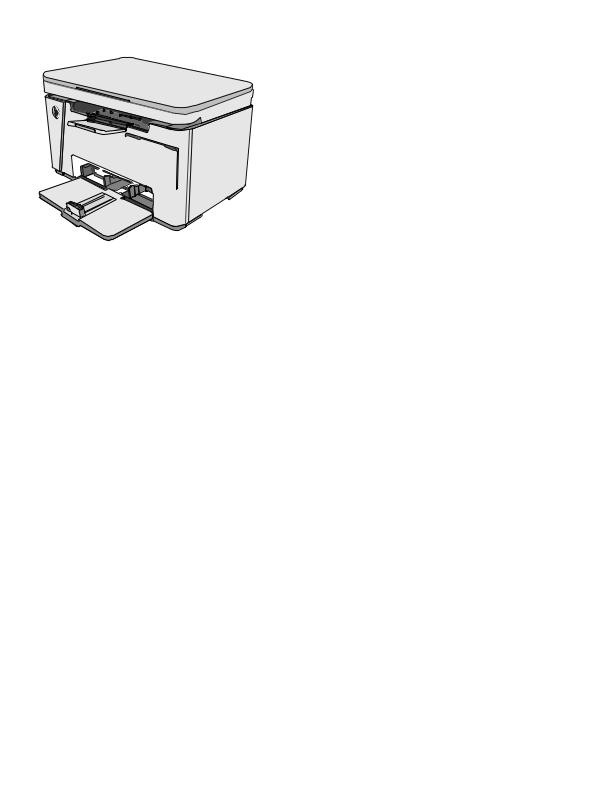
Printeraanzichten
Vooraanzicht van de printer
1 2




 3
3
Downloaded from
www . vandenborre . be
6 |
5 |
4 |
1Uitvoerbak
2Scanner
3Aan-uitknop
4Bedieningspaneel (komt omhoog voor beter zicht en type verschilt per model)
5Verlengstuk voor kort afdrukmateriaal
6Invoerlade
Achteraanzicht van de printer
1
2
3
4
1Sleuf voor beveiligingsvergrendeling met kabel
2Snelle USB 2.0
2 Hoofdstuk 1 Printeroverzicht |
NLWW |

|
|
|
|
|
Downloaded |
|
3 |
Ethernet-poort |
|
|
|
from |
|
|
|
|
|
|
||
4 |
Netsnoeraansluiting |
|
|
|
|
www |
|
|
|
|
|
|
|
|
|
|
|
|
|
. |
Weergave van het LED-bedieningspaneel (M26a-modellen) |
vandenborre |
|||||
|
||||||
|
2 |
3 |
4 |
5 |
|
. |
|
|
|
|
|
|
|
|
|
|
|
|
|
be |
1 |
|
|
|
|
6 |
|
7
|
|
|
|
|
|
|
|
|
|
|
|
|
|
|
|
|
|
|
|
|
|
|
|
|
11 |
10 |
9 |
|
8 |
||||||
|
|
|
|
|
|||||||
1 |
LED-display van het |
|
|
Dit scherm geeft numerieke informatie weer voor kopieertaken. |
|||||||
|
bedieningspaneel |
|
|
|
|
|
|
|
|
|
|
|
|
|
|
||||||||
2 |
Pijlknoppen omhoog |
en |
Druk op deze knoppen om de waarde op het display te verhogen of verlagen. |
||||||||
|
omlaag |
|
|
|
|
|
|
|
|
|
|
|
|
|
|||||||||
3 |
Lampje Kopie verkleinen/ |
Dit lampje geeft aan dat de functie voor verkleinen of vergroten actief is. |
|||||||||
|
vergroten |
|
|
|
|
|
|
|
|
|
|
|
|
|
|||||||||
4 |
Lampje Kopie donkerder/ |
Dit lampje geeft aan dat de functie voor donkerder/lichter afdrukken actief is. |
|||||||||
|
lichter |
|
|
|
|
|
|
|
|
|
|
|
|
|
|
|
|||||||
5 |
Lampje Aantal kopieën |
|
|
Dit lampje geeft aan dat de functie voor het instellen van het aantal kopieën actief is. |
|||||||
|
|
|
|
|
|
|
|
|
|
||
6 |
Knop Instellingen |
|
|
|
|
|
|
Met deze knop schakelt u tussen de instellingen voor het aantal exemplaren, de donkerte en het |
|||
|
|
|
|
|
|
|
afdrukformaat voor elke taak. De standaardoptie is het aantal kopieën. Als u een |
||||
|
|
|
|
|
|
|
|||||
|
|
|
|
|
|
|
|
|
|||
|
|
|
|
|
|
|
|
|
standaardinstelling voor alle taken wilt wijzigen, gaat u naar de gewenste instelling en houd u de |
||
|
|
|
|
|
|
|
|
|
knop gedurende drie seconden ingedrukt. Wanneer het lampje knippert, past u de instelling aan. |
||
|
|
|
|
|
|
|
|
|
Druk nogmaals op deze knop om de instelling op te slaan. |
||
|
|
|
|
|
|||||||
7 |
Knop Kopiëren starten |
|
|
Druk op deze knop om een kopieertaak te starten. |
|||||||
|
|
|
|
|
|
|
|
|
|||
8 |
Knop Annuleren |
|
|
|
|
|
|
Druk op deze knop als u de volgende handelingen wilt uitvoeren: |
|||
|
|
|
|
|
|
|
|
|
● |
Een afdruktaak annuleren wanneer de printer afdrukt. |
|
|
|
|
|
|
|
|
|
|
● |
De huidige kopieerinstellingen herstellen naar de standaardwaarden, wanneer de printer |
|
|
|
|
|
|
|
|
|
|
|
niet actief is. |
|
|
|
|
|
|
|
|
|
|
● |
De modus Standaardinstellingen voor kopiëren sluiten zonder de waarde op te slaan, |
|
|
|
|
|
|
|
|
|
|
|
wanneer de printer zich in de modus Standaardinstellingen voor kopiëren bevindt. |
|
|
|
|
|||||||||
9 |
Statuslampje Tonerniveau |
Geeft aan dat het tonerniveau in de tonercartridge laag is. |
|||||||||
|
|
|
|
|
|
|
|
|
|
|
|
NLWW |
Printeraanzichten 3 |
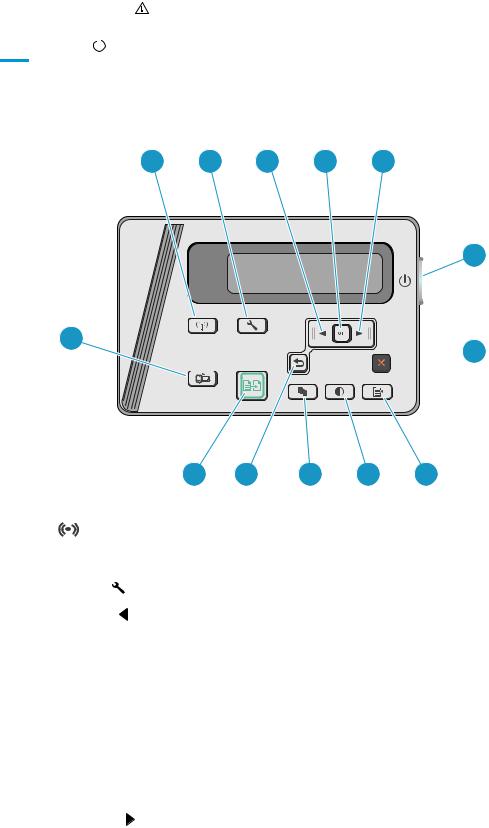
|
|
|
|
|
|
Downloaded |
|
|
10 |
Waarschuwingslampje |
Het waarschuwingslampje knippert als de printer aandacht van de gebruiker vereist, bijvoorbeeld |
||||||
|
|
|
wanneer het papier opraakt of een tonercartridge moet worden vervangen.from |
|
|
|||
11 |
Klaar-lampje |
|
|
|
www |
|
||
Het Klaar-lampje brandt zonder te knipperen als de printer gereed is om af te drukken. |
|
|
||||||
|
|
|
|
|
|
|
. |
|
Weergave van het LCD-bedieningspaneel (M26nw-modellen) |
vandenborre |
|||||||
|
|
|||||||
|
|
|
|
|
|
|
. |
|
|
|
1 |
2 |
3 |
4 |
5 |
|
be |
|
|
|
|
|||||
6
13
 7
7
|
|
|
|
|
|
12 |
11 |
10 |
9 |
8 |
|
|
|
|
|
|
|||||
1 |
Knop |
|
|
voor draadloze |
Gebruik deze knop om het menu Draadloos en informatie over de status van het draadloze |
|||||
|
||||||||||
|
|
|
|
|
netwerk te openen. |
|
|
|
||
|
functie (alleen draadloze |
|
|
|
||||||
|
|
|
|
|
|
|
||||
|
modellen) |
|
|
|
|
|
|
|
||
|
|
|
|
|||||||
2 |
Knop Instellingen |
Gebruik deze knop om het menu Instellingen te openen. |
|
|||||||
|
|
|
||||||||
3 |
Knop Pijl naar links |
Druk op deze knop om door de menu's te bladeren of om een waarde op het display te verlagen. |
||||||||
|
|
|
|
|
||||||
4 |
Knop OK |
|
Gebruik de knop OK voor de volgende handelingen: |
|
||||||
|
|
|
|
|
● |
De menu's van het bedieningspaneel openen. |
|
|||
|
|
|
|
|
● |
Een op het display van het bedieningspaneel weergegeven submenu openen. |
||||
|
|
|
|
|
● |
Een menu-item selecteren. |
|
|
||
|
|
|
|
|
● |
Bepaalde fouten wissen. |
|
|
|
|
|
|
|
|
|
● |
Een afdruktaak starten als er een prompt op het bedieningspaneel staat (bijvoorbeeld als het |
||||
|
|
|
|
|
|
bericht Druk op [OK] om door te gaan wordt weergegeven op het display van het |
||||
|
|
|
|
|
|
bedieningspaneel). |
|
|
|
|
|
|
|
||||||||
5 |
Knop Pijl naar rechts |
Druk op deze knop om door de menu's te bladeren of om een waarde op het display te verhogen. |
||||||||
|
|
|
|
|
||||||
6 |
Aan-uitknop |
Met deze knop schakelt u de printer in of uit. |
|
|
||||||
|
|
|
|
|
|
|
|
|
|
|
4 Hoofdstuk 1 Printeroverzicht |
NLWW |

|
|
|
|
Downloaded |
|
|
|
7 |
Knop Annuleren |
|
from |
|
|||
Gebruik deze knop om een afdruktaak te annuleren of om de bedieningspaneelmenu's te sluiten. |
|
||||||
8 |
Knop Kopieerinstellingen |
Gebruik deze knop om het menu Kopieerinstellingen te openen. |
|
www |
|
||
|
|
|
|
|
|
|
|
|
|
|
|
|
|
|
|
|
|
|
|
|
|
|
|
|
|
|
|
|
|
|
|
|
|
|
|
|
|
|
|
|
|
|
|
|
|
. |
|
9 |
Knop Lichter/donkerder |
Gebruik deze knop om kopieën lichter of donkerder te maken. |
|
vandenborre |
|
||
|
|
|
|||||
|
|
|
|
|
|||
10 |
Knop Aantal exemplaren |
Gebruik deze knop om het aantal exemplaren voor een taak in te stellen. |
|
. |
|||
|
|
|
|
|
|
|
|
|
|
|
|
|
|
|
be |
|
|
|
|
|
|
||
11 |
Pijl terug |
Druk op deze knop voor de volgende handelingen: |
|
|
|
||
●De menu's van het bedieningspaneel verlaten.
●Terugkeren naar een vorig menu in een lijst met submenu's.
●Terugkeren naar een vorig menu-item in een lijst met submenu's (zonder wijzigingen in het menu-item op te slaan).
12 |
Knop Kopiëren starten |
Gebruik deze knop om een kopieertaak te starten. |
|
|
|
13 |
Knop ePrint |
Gebruik deze knop om het menu Webservices te openen. |
|
|
|
NLWW |
Printeraanzichten 5 |

Printerspecificaties |
Downloaded |
||||
|
from |
||||
|
|
|
|
||
|
|
|
|||
BELANGRIJK: De volgende specificaties zijn correct op het moment van uitgave maar zijn onderhevig aan |
|||||
wijzigingen. Zie www.hp.com/support/ljM25-M27mfp voor actuele informatie. |
www |
||||
|
|
|
|
. |
|
● |
Technische specificaties |
|
vandenborre |
||
● |
Ondersteunde besturingssystemen |
|
|||
|
|
|
|||
● |
Mobiele afdrukoplossingen |
|
. |
||
|
|
be |
|||
|
|
|
|
|
|
● |
Printerafmetingen |
|
|
|
|
● Stroomverbruik, stroomvoorzieningsspecificaties en geluidsuitstoot |
|
|
|||
● Bereik voor de werkomgeving |
|
|
|
||
Technische specificaties
Zie www.hp.com/support/ljM25-M27mfp voor actuele informatie.
Ondersteunde besturingssystemen
De volgende informatie geldt voor de printerspecifieke Windows PCLmSen OS X-printerdrivers.
Windows: Het HP software-installatieprogramma installeert de driver PCLmS afhankelijk van het Windowsbesturingssysteem, evenals optionele software bij gebruik van het volledige software-installatieprogramma. Raadpleeg de installatie-opmerkingen van de software voor meer informatie.
OS X: Mac-computers worden door deze printer ondersteund. Download HP Easy Start vanaf de printerinstallatie-cd of vanaf 123.hp.com en gebruik HP Easy Start vervolgens om de HP-printerdriver en het hulpprogramma te installeren. Raadpleeg de installatie-opmerkingen van de software voor meer informatie.
1.Ga naar 123.hp.com.
2.Volg de stappen voor het downloaden van de printersoftware.
Besturingssysteem |
Geïnstalleerde printerdriver |
Opmerkingen |
|
|
|
Windows® XP, 32-bits |
De printerspecifieke printerdriver HP |
|
|
PCLmS voor dit besturingssysteem |
|
|
wordt geïnstalleerd als onderdeel |
|
|
van de basissoftware-installatie. |
|
Windows Vista®, 32-bits en 64bits
De printerspecifieke printerdriver HP PCLmS voor dit besturingssysteem wordt geïnstalleerd als onderdeel van de basissoftware-installatie.
Windows 7, 32-bits en 64-bits |
De printerspecifieke printerdriver HP |
|
PCLmS voor dit besturingssysteem |
|
wordt geïnstalleerd als onderdeel |
|
van de basissoftware-installatie. |
|
|
Windows 8, 32-bits en 64-bits |
De printerspecifieke printerdriver HP |
|
PCLmS voor dit besturingssysteem |
|
wordt geïnstalleerd als onderdeel |
|
van de basissoftware-installatie. |
|
|
6 Hoofdstuk 1 Printeroverzicht |
NLWW |
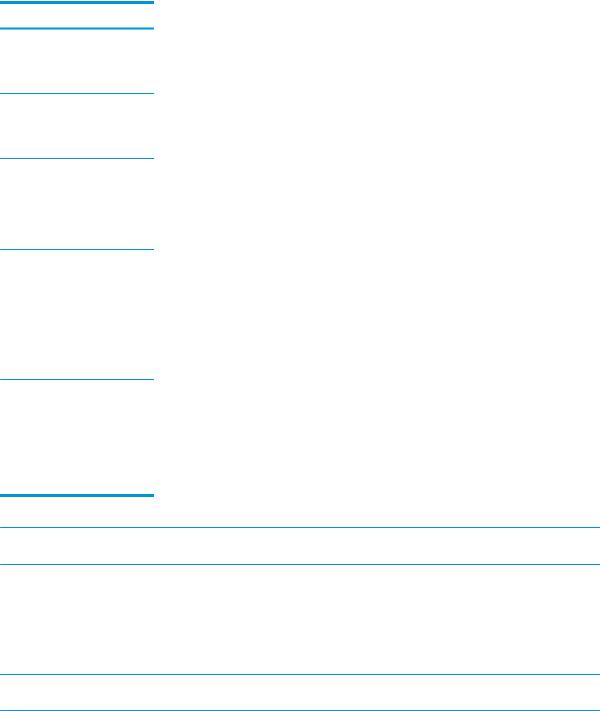
Besturingssysteem |
Geïnstalleerde printerdriver |
Windows 8.1, 32-bits en 64-bits |
De printerspecifieke printerdriver HP |
|
PCLmS voor dit besturingssysteem |
|
wordt geïnstalleerd als onderdeel |
|
van de basissoftware-installatie. |
Windows 10, 32-bits en 64-bits |
De printerspecifieke printerdriver HP |
|
PCLmS voor dit besturingssysteem |
|
wordt geïnstalleerd als onderdeel |
|
van de basissoftware-installatie. |
Windows Server 2003, 32-bits |
De printerspecifieke printerdriver HP |
|
PCLmS voor dit besturingssysteem |
|
wordt geïnstalleerd als onderdeel |
|
van de basissoftware-installatie. Het |
|
basisinstallatieprogramma |
|
installeert alleen de driver. |
Downloaded |
|
Opmerkingen |
from |
|
|
|
www |
|
. |
|
vandenborre |
|
. |
|
be |
Windows Server 2008, 32-bits |
De printerspecifieke printerdriver HP |
en 64-bits |
PCLmS voor dit besturingssysteem |
|
wordt geïnstalleerd als onderdeel |
|
van de basissoftware-installatie. |
|
|
Windows Server 2012, 64-bits |
De printerspecifieke printerdriver HP |
en R2, 64-bits |
PCLmS voor dit besturingssysteem |
|
wordt geïnstalleerd als onderdeel |
|
van de basissoftware-installatie. |
OS X 10.9 Mavericks, 10.10 Yosemite en 10.11 El Capitan
De printerdriver voor OS X en het printerhulpprogramma kunnen worden gedownload van de installatie-cd of van 123.hp.com.
Download HP Easy Start vanaf de printerinstallatie-cd of vanaf 123.hp.com en gebruik HP Easy Start vervolgens om de HP-printerdriver en het hulpprogramma te installeren.
1.Ga naar 123.hp.com.
2.Volg de stappen voor het downloaden van de printersoftware.
 OPMERKING: Voor een actueel overzicht van ondersteunde besturingssystemen en voor uitgebreide Help van HP voor de printer, gaat u naar www.hp.com/support/ljM25-M27mfp.
OPMERKING: Voor een actueel overzicht van ondersteunde besturingssystemen en voor uitgebreide Help van HP voor de printer, gaat u naar www.hp.com/support/ljM25-M27mfp.
Mobiele afdrukoplossingen
HP biedt diverse mobiele en ePrint-oplossingen voor gemakkelijk afdrukken naar een HP-printer vanaf een laptop, tablet, smartphone of ander mobiel apparaat. Ga naar www.hp.com/go/LaserJetMobilePrinting om de volledige lijst te zien en te bepalen wat de beste keuze is.
 OPMERKING: Werk de printerfirmware bij om te zorgen dat alle mobiele afdruken ePrint-functies worden ondersteund.
OPMERKING: Werk de printerfirmware bij om te zorgen dat alle mobiele afdruken ePrint-functies worden ondersteund.
●Wireless Direct (alleen draadloze modellen)
●HP ePrint via e-mail (HP Webservices moet zijn ingeschakeld en de printer moet zijn geregistreerd bij HP Connected)
●HP ePrint software
NLWW |
Printerspecificaties 7 |

Printerafmetingen
 1 1
1 1 

2 |
3 |
Downloaded from
www . 







 vandenborre
vandenborre 






 .
. 






 be
be
2 |
3 |
|
|
Printer geheel gesloten |
Printer geheel geopend |
|
|
|
1. Hoogte |
254 mm |
410 mm |
|
|
|
2. Breedte |
420 mm |
420 mm |
|
|
|
3. Diepte |
266 mm |
365 mm |
|
|
|
Gewicht (met cartridges) |
8,2 kg |
|
|
|
|
Stroomverbruik, stroomvoorzieningsspecificaties en geluidsuitstoot
Raadpleeg www.hp.com/support/ljM25-M27mfp voor recente informatie.
 VOORZICHTIG: De stroomvereisten zijn gebaseerd op het land/de regio waar de printer wordt verkocht. Verander niets aan de ingestelde spanning. Hierdoor raakt de printer beschadigd en komt de garantie van de printer te vervallen.
VOORZICHTIG: De stroomvereisten zijn gebaseerd op het land/de regio waar de printer wordt verkocht. Verander niets aan de ingestelde spanning. Hierdoor raakt de printer beschadigd en komt de garantie van de printer te vervallen.
Bereik voor de werkomgeving
Omgeving |
Aanbevolen |
Toegestaan |
|
|
|
Temperatuur |
17 tot 25 °C |
15 tot 30 °C |
|
|
|
Relatieve luchtvochtigheid |
30 tot 70% relatieve vochtigheid (RV), |
10 tot 80% (RH), niet-condenserend |
|
niet-condenserend |
|
|
|
|
Hoogte |
Niet van toepassing |
0 tot 3048 m |
|
|
|
8 Hoofdstuk 1 Printeroverzicht |
NLWW |
NLWW |
Printerhardware en -software installeren |
9 |
Downloaded from
www . vandenborre . be
10 Hoofdstuk 1 Printeroverzicht |
NLWW |

2 Papierladen
Downloaded from
www . vandenborre . be
●Materiaal in de invoerlade plaatsen
●Materiaal in de invoerlade plaatsen
●Enveloppen afdrukken en laden
Voor meer informatie:
De volgende informatie is correct op het moment van uitgave. Zie www.hp.com/support/ljM25-M27mfp voor actuele informatie.
De uitgebreide Help van HP voor de printer omvat de volgende informatie:
●Installeren en configureren
●Leren en gebruiken
●Problemen oplossen
●Softwareen firmware-updates downloaden
●Meepraten op ondersteuningsforums
●Informatie over garantie en wettelijke voorschriften zoeken
NLWW |
11 |
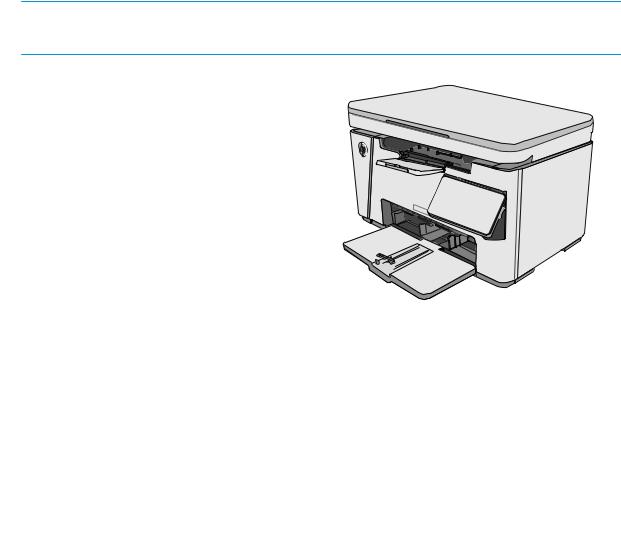
Materiaal in de invoerlade plaatsen |
Downloaded |
|
from |
||
|
OPMERKING: Wanneer u nieuw papier toevoegt, verwijder dan al het papier uit de invoerlade en leg de |
||
stapel recht. Waaier het papier niet uit. Zo voorkomt u dat meerdere vellen papier tegelijkertijdwwwin de printer |
||
worden ingevoerd en loopt u minder risico dat papier vastloopt. |
. |
|
vandenborre |
||
1. Als deze nog niet is geopend, opent u de |
||
|
||
invoerlade. |
. |
|
|
||
|
be |
|
12 Hoofdstuk 2 Papierladen |
NLWW |

3.Plaats het papier met de afdrukzijde naar boven en de bovenrand als eerste in de invoerlade.
De afdrukstand van het papier in de lade verschilt afhankelijk van het type afdruktaak. Zie de volgende tabel voor meer informatie.
4.Schuif de papiergeleiders naar binnen, goed tegen het papier aan.
Downloaded from

 www
www 



 .
. 

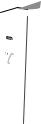 vandenborre
vandenborre 





 .
. 


 be
be
NLWW |
Materiaal in de invoerlade plaatsen 13 |
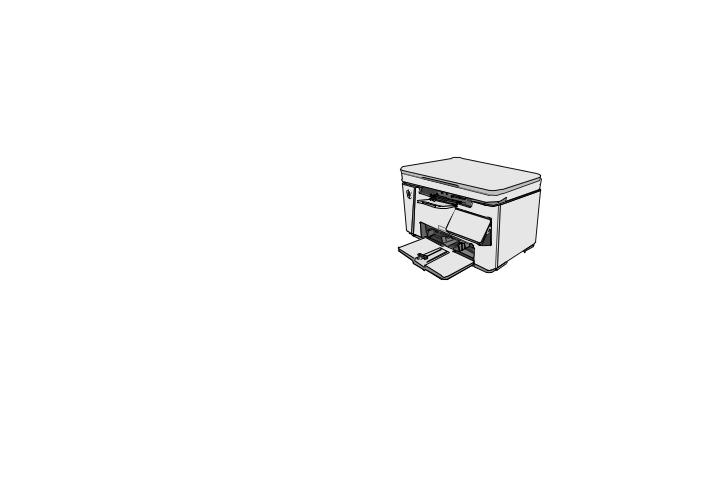
|
|
Downloaded |
|
|
Papiersoort |
Duplexmodus |
Papier plaatsen |
from |
|
|
|
|||
Voorbedrukt of briefhoofdpapier |
Enkelzijdig afdrukken of dubbelzijdig |
Afdrukzijde boven |
|
www |
|
afdrukken |
Bovenrand eerst in de printer |
|
|
|
|
. |
||
|
|
|
||
|
|
|
|
vandenborre |
|
|
|
|
. |
|
|
|
|
be |
|
|
123 |
|
|
Geperforeerd |
Enkelzijdig afdrukken of dubbelzijdig |
Afdrukzijde boven |
|
|
|
afdrukken |
Gaten naar de linkerkant van de printer |
|
|
|
|
|
||
123 |
14 Hoofdstuk 2 Papierladen |
NLWW |
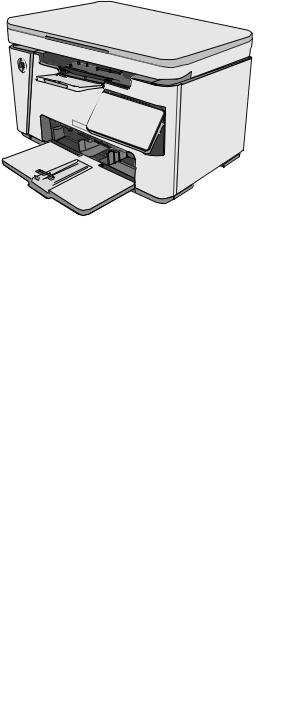
Materiaal in de invoerlade plaatsen |
Downloaded |
|
from |
||
|
||
Lade aanpassen voor kleine papierformaten |
www |
|
|
. |
|
|
vandenborre |
|
Als u afdrukt op materiaal dat korter is dan 185 mm, gebruikt u het verlengstuk voor kort afdrukmateriaal |
||
om de invoerlade aan te passen. |
|
|
1. Neem het verlengstuk voor kort afdrukmateriaal |
. |
|
uit de opbergsleuf aan de rechterkant van het |
||
invoergebied. |
be |
|
|
||
2.Bevestig het hulpstuk aan de papierlengtegeleider op de invoerlade.
3.Plaats papier in de lade en schuif vervolgens de geleiders goed tegen het papier aan.
NLWW |
Materiaal in de invoerlade plaatsen 15 |

4.Druk het papier in het apparaat tot het niet verder kan en schuif vervolgens de papierlengtegeleider zo dat het verlengstuk het papier ondersteunt.
5.Wanneer het afdrukken op kort papier is voltooid, verwijdert u het verlengstuk voor kort papier uit de invoerlade en plaatst u het in de opbergsleuf.
Downloaded from
www . 




 vandenborre
vandenborre 

 .
. 






 be
be
16 Hoofdstuk 2 Papierladen |
NLWW |
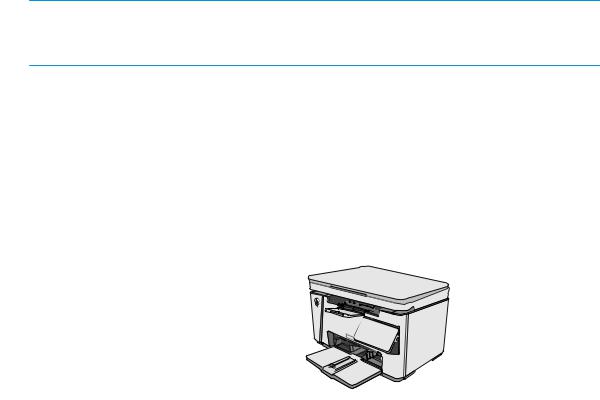
Enveloppen afdrukken en laden |
Downloaded |
|
from |
|
|
|
|
|
Inleiding |
www |
|
|
|
|
|
. |
|
De volgende informatie beschrijft hoe u enveloppen moet afdrukken en plaatsen. Voor de beste prestaties |
|
|
dient u maximaal 5 mm aan enveloppen (4 tot 6 enveloppen) in de voorrangsinvoerlade te plaatsen, en |
|
|
maximaal 10 enveloppen in de invoerlade. |
vandenborre |
|
|
||
Volg deze stappen om de juiste instellingen in de printerdriver te selecteren voor het afdrukken van |
. |
|
enveloppen. |
|
be |
|
|
|
Enveloppen afdrukken
1.Selecteer de afdrukoptie vanuit het programma.
2.Selecteer de printer in de lijst met printers en klik of tik vervolgens op de knop Eigenschappen of Voorkeuren om de printerdriver te openen.
 OPMERKING: De naam van de knop verschilt per softwareprogramma.
OPMERKING: De naam van de knop verschilt per softwareprogramma.


 OPMERKING: Als u deze functies wilt openen vanaf een Startscherm in Windows 8 of 8.1, selecteert u Apparaten, Afdrukken en vervolgens de printer.
OPMERKING: Als u deze functies wilt openen vanaf een Startscherm in Windows 8 of 8.1, selecteert u Apparaten, Afdrukken en vervolgens de printer.
3.Klik of tik op het tabblad Papier/Kwaliteit.
4.Selecteer de lade die u wilt gebruiken in de vervolgkeuzelijst Papierbron.
5.Selecteer Envelop in de vervolgkeuzelijst Afdrukmateriaal.
6.Klik op de knop OK om het dialoogvenster Documenteigenschappen te sluiten.
7.Klik in het dialoogvenster Afdrukken op de knop OK om de taak af te drukken.
Afdrukstand envelop
Plaats enveloppen in de invoerlade met de afdrukzijde naar boven, met de korte retouradreszijde eerst in de printer.
NLWW |
Enveloppen afdrukken en laden 17 |
Downloaded from
www . vandenborre . be
18 Hoofdstuk 2 Papierladen |
NLWW |

3 Benodigdheden, accessoires
Downloaded
en onderdelenfrom www . vandenborre . be
●Benodigdheden, accessoires en onderdelen bestellen
●De tonercartridge vervangen
Voor meer informatie:
De volgende informatie is correct op het moment van uitgave. Zie www.hp.com/support/ljM25-M27mfp voor actuele informatie.
De uitgebreide Help van HP voor de printer omvat de volgende informatie:
●Installeren en configureren
●Leren en gebruiken
●Problemen oplossen
●Softwareen firmware-updates downloaden
●Meepraten op ondersteuningsforums
●Informatie over garantie en wettelijke voorschriften zoeken
NLWW |
19 |

|
|
Downloaded |
|
Benodigdheden, accessoires en onderdelen bestellen |
|
||
|
|
from |
|
Bestellen |
www |
|
|
|
|
|
|
|
|
. |
|
|
Benodigdheden en papier bestellen |
www.hp.com/go/suresupply |
|
|
|
|
|
|
Originele onderdelen of accessoires van HP bestellen |
www.hp.com/buy/parts |
|
|
|
vandenborre |
|
|
Bestellen via serviceof ondersteuningsproviders |
Neem contact op met een erkend serviceof ondersteuningspunt |
|
|
|
van HP. |
. |
|
|
be |
|
|
Bestellen via de geïntegreerde webserver van HP (EWS) |
Typ het IP-adres of de hostnaam van de printer in het adresof |
|
|
|
URL-veld van een ondersteunde webbrowser op de computer om |
|
|
|
toegang te krijgen tot de webserver. De geïntegreerde webserver |
|
|
|
bevat een koppeling naar de SureSupply-website van HP. Hier |
|
|
|
vindt u mogelijkheden voor het aanschaffen van originele |
|
|
|
benodigdheden van HP. |
|
|
|
|
|
Artikel |
Omschrijving |
Cartridgenummer |
Nummer |
|
|
|
|
Benodigdheden |
|
|
|
|
|
|
|
Originele HP 79A zwarte LaserJet- |
Vervangende zwarte tonercartridge voor |
79A |
CF279A |
tonercartridge |
M25–M27-modellen |
|
|
|
|
|
|
Zelfreparatie-onderdelen voor de klant
Zelfreparatie-onderdelen voor de klant (CSR, Customer Self-Repair) zijn voor veel HP LaserJet printers beschikbaar om reparatietijd te verminderen. Ga voor meer informatie over het CSR-programma en de voordelen naar www.hp.com/go/csr-support en www.hp.com/go/csr-faq.
Echte HP vervangingsonderdelen kunt u bestellen op www.hp.com/buy/parts of door contact op te nemen met een bevoegde serviceof ondersteuningsproviders van HP. Om een onderdeel te bestellen, hebt u een van de volgende gegevens nodig: onderdeelnummer, serienummer (op de achterkant van de printer), productnummer of printernaam.
●Onderdelen die zijn gemarkeerd met Verplicht kunnen door de klant zelf worden geïnstalleerd. U kunt de reparatie ook laten uitvoeren door servicemedewerkers van HP maar dan worden kosten in rekening gebracht. Voor deze onderdelen wordt onder uw HP-productgarantie geen ondersteuning ter plekke of reparatie in de werkplaats aangeboden.
●Onderdelen die zijn gemarkeerd met Optioneel, kunnen tijdens de garantieperiode van de printer op uw verzoek zonder bijkomende kosten worden geïnstalleerd door servicemedewerkers van HP.
20 Hoofdstuk 3 Benodigdheden, accessoires en onderdelen |
NLWW |
